其实Mac上一直不缺办公软件,但使用起来极其困难,而且大多都是付费的。幸运的是,该办公软件终于推出了Mac版本。所以这个消息无疑是一个好消息。但很多人不知道如何安装和使用这个版本。今天,为了对大家有所帮助,我亲自演示了WPS Office for Mac的安装和使用的详细图文教程。我希望你能学会它。

打开[启动器]并打开[其他文件夹]。
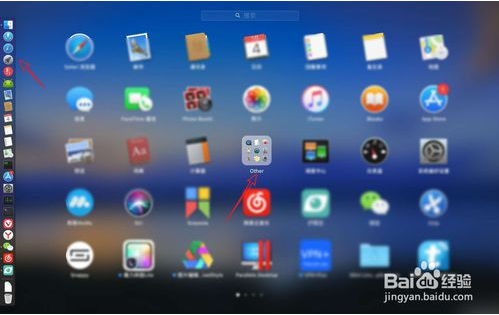
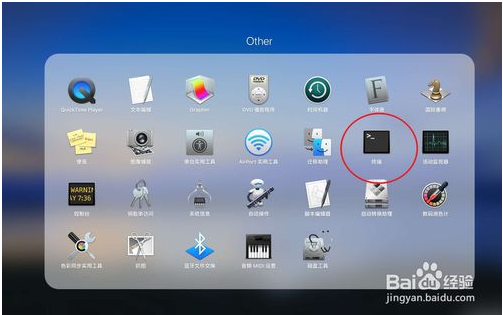
在终端中输入以下命令:
sudo spctl --master-disable
并在password中输入管理员密码,没有任何显示。然后单击[首选项]。
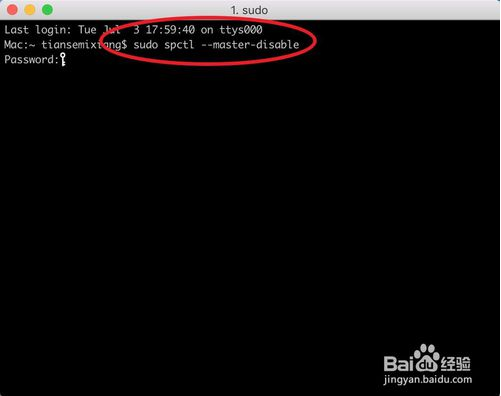
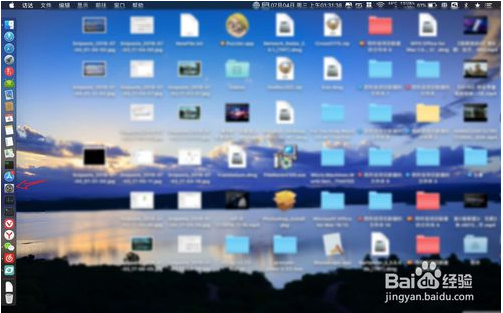
这里点击【安全和隐私】,点击【常规】,开启【未知来源】。
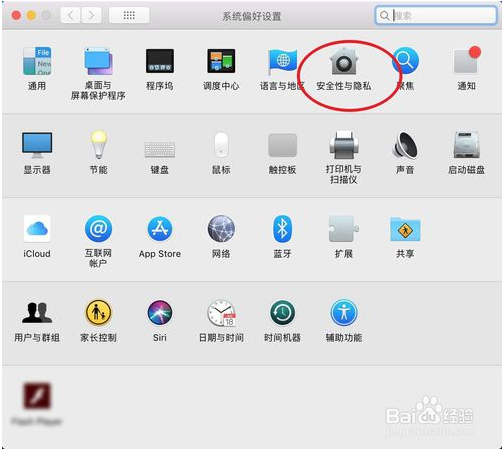
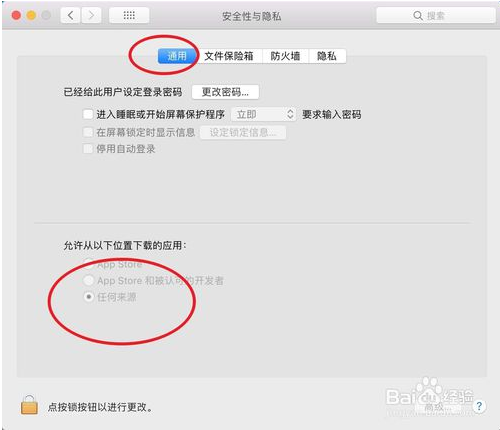
去网上下载安装包(目前是公测版),点击它,点击里面的pkg。
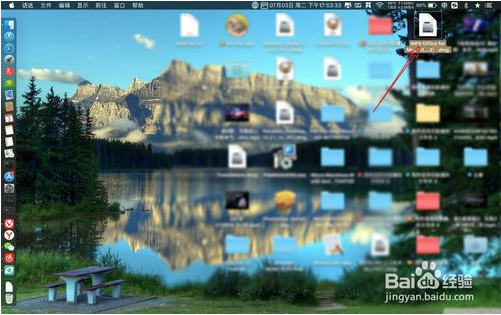
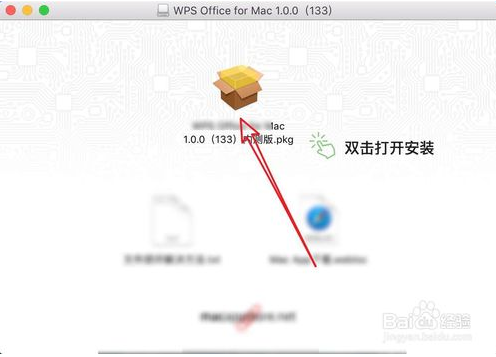
单击图1中的【继续】,然后单击右下角的【继续】。
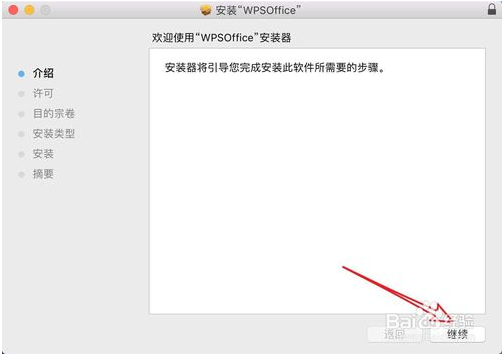
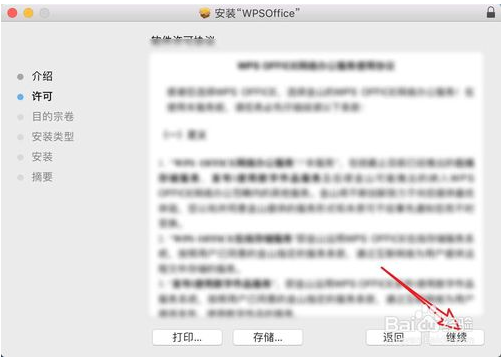
单击[同意],然后单击菜单上的[安装]。
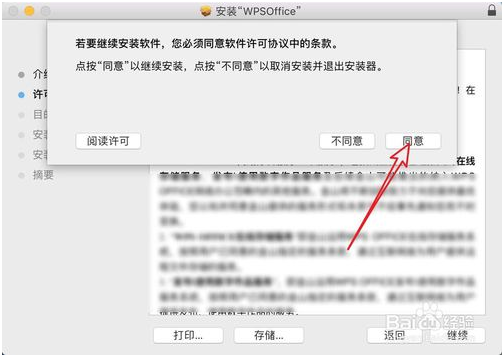
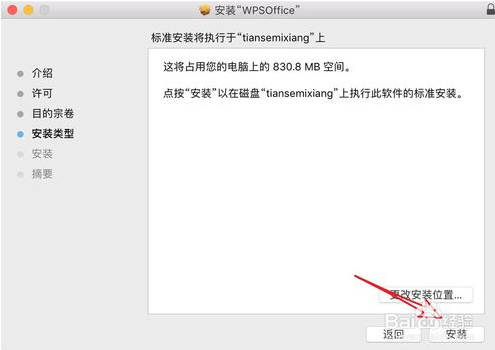
输入管理员密码,点击【安装软件】,等待安装成功。
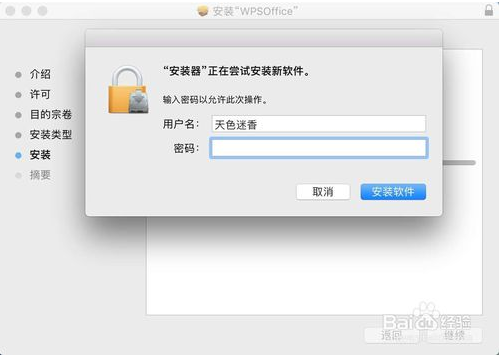
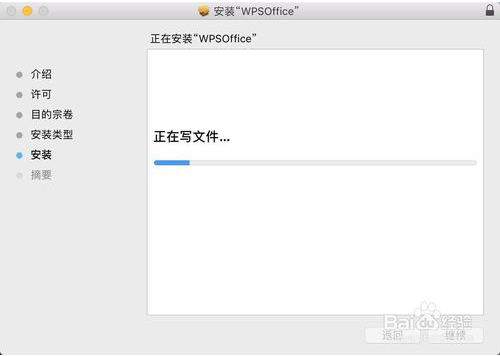
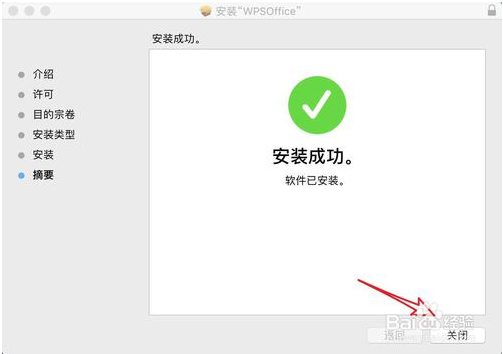
此时,点击【Launch Pad】,您将看到已安装的软件。单击任意一个即可将其打开。
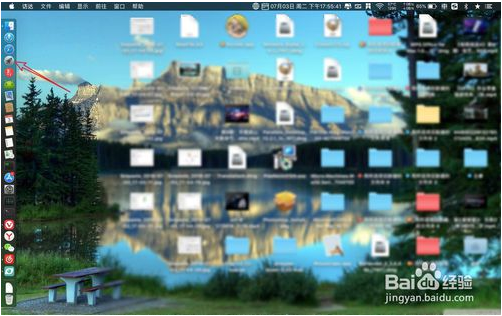
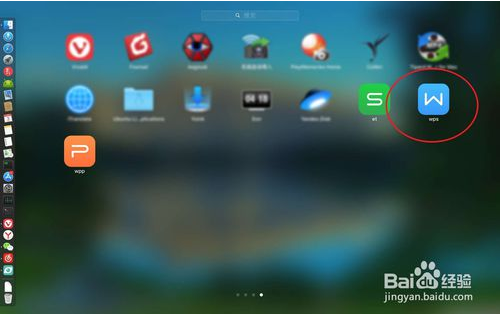
好了,以上就是小编给大家带来的关于WPS Office for Mac的安装和使用的详细图文教程了。更多资讯请关注我们的系统世界!








